13. GPIO输入—按键检测¶
按键检测使用到GPIO外设的基本输入功能,本章中不再赘述GPIO外设的概念,如您忘记了,可重读前面“GPIO框图剖析”小节,STM32 HAL库中GPIO初始化结构体GPIO_TypeDef的定义与“定义引脚模式的枚举类型”小节中讲解的相同。
13.1. 硬件设计¶
按键机械触点断开、闭合时,由于触点的弹性作用,按键开关不会马上稳定接通或一下子断开,使用按键时会产生 图13_1 中的带波纹信号,需要用软件消抖处理滤波,不方便输入检测。本实验板连接的按键带硬件消抖功能,见 图13_2,它利用电容充放电的延时,消除了波纹,从而简化软件的处理,软件只需要直接检测引脚的电平即可。
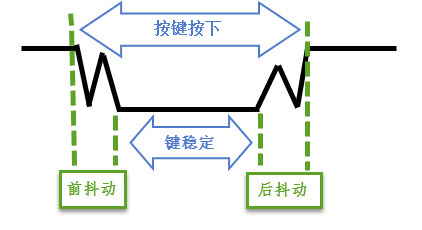
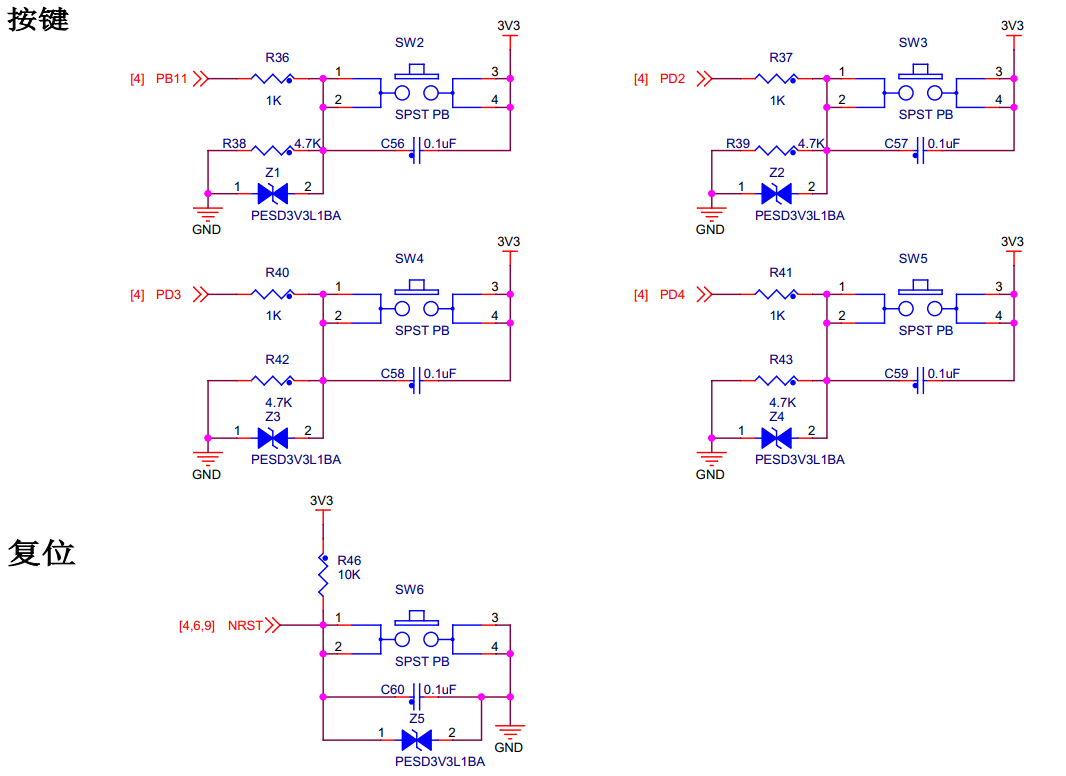
从按键的原理图可知,这些按键在没有被按下的时候,GPIO引脚的输入状态为低电平(按键所在的电路不通,引脚接地),当按键按下时,GPIO引脚的输入状态为高电平(按键所在的电路导通,引脚接到电源)。只要我们检测引脚的输入电平,即可判断按键是否被按下。
若您使用的实验板按键的连接方式或引脚不一样,只需根据我们的工程修改引脚即可,程序的控制原理相同。
13.2. 软件设计¶
同LED的工程,为了使工程更加有条理,我们把按键相关的代码独立分开存储,方便以后移植。在“工程模板”之上新建“bsp_key.c”及“bsp_key.h”文件,这些文件也可根据您的喜好命名,这些文件不属于STM32HAL库的内容,是由我们自己根据应用需要编写的。
13.2.1. 编程要点¶
使能GPIO端口时钟;
初始化GPIO目标引脚为输入模式(浮空输入);
编写简单测试程序,检测按键的状态,实现按键控制LED灯。
13.2.2. 代码分析¶
13.2.2.1. 按键引脚宏定义¶
同样,在编写按键驱动时,也要考虑更改硬件环境的情况。我们把按键检测引脚相关的宏定义到 “bsp_key.h”文件中,见 代码清单13_1。
//引脚定义
/*******************************************************/
#define KEY1_PIN GPIO_PIN_11
#define KEY1_GPIO_PORT GPIOB
#define KEY1_GPIO_CLK_ENABLE() __HAL_RCC_GPIOB_CLK_ENABLE()
#define KEY2_PIN GPIO_PIN_2
#define KEY2_GPIO_PORT GPIOD
#define KEY2_GPIO_CLK_ENABLE() __HAL_RCC_GPIOD_CLK_ENABLE()
#define KEY3_PIN GPIO_PIN_3
#define KEY3_GPIO_PORT GPIOD
#define KEY3_GPIO_CLK_ENABLE() __HAL_RCC_GPIOD_CLK_ENABLE()
#define KEY4_PIN GPIO_PIN_4
#define KEY4_GPIO_PORT GPIOD
#define KEY4_GPIO_CLK_ENABLE() __HAL_RCC_GPIOD_CLK_ENABLE()
/*******************************************************/
/** 按键按下标置宏
* 按键按下为高电平,设置 KEY_ON=1, KEY_OFF=0
* 若按键按下为低电平,把宏设置成KEY_ON=0 ,KEY_OFF=1 即可
*/
#define KEY_ON 1
#define KEY_OFF 0
以上代码根据按键的硬件连接,把检测按键输入的GPIO端口、GPIO引脚号以及GPIO端口时钟封装起来了。
13.2.2.2. 按键 GPIO初始化函数¶
利用上面的宏,编写按键的初始化函数,见 代码清单13_2。
void Key_GPIO_Config(void)
{
GPIO_InitTypeDef GPIO_InitStructure;
/*开启按键GPIO口的时钟*/
KEY1_GPIO_CLK_ENABLE();
KEY2_GPIO_CLK_ENABLE();
KEY3_GPIO_CLK_ENABLE();
KEY4_GPIO_CLK_ENABLE();
/*选择按键的引脚*/
GPIO_InitStructure.Pin = KEY1_PIN;
/*设置引脚为输入模式*/
GPIO_InitStructure.Mode = GPIO_MODE_INPUT;
/*设置引脚不上拉也不下拉*/
GPIO_InitStructure.Pull = GPIO_NOPULL;
/*使用上面的结构体初始化按键*/
HAL_GPIO_Init(KEY1_GPIO_PORT, &GPIO_InitStructure);
/*选择按键的引脚*/
GPIO_InitStructure.Pin = KEY2_PIN;
/*使用上面的结构体初始化按键*/
HAL_GPIO_Init(KEY2_GPIO_PORT, &GPIO_InitStructure);
/*选择按键的引脚*/
GPIO_InitStructure.Pin = KEY3_PIN;
/*使用上面的结构体初始化按键*/
HAL_GPIO_Init(KEY3_GPIO_PORT, &GPIO_InitStructure);
/*选择按键的引脚*/
GPIO_InitStructure.Pin = KEY4_PIN;
/*使用上面的结构体初始化按键*/
HAL_GPIO_Init(KEY4_GPIO_PORT, &GPIO_InitStructure);
}
同为GPIO的初始化函数,初始化的流程与“LED GPIO初始化函数”章节中的类似,主要区别是引脚的模式。函数执行流程如下:
使用GPIO_InitTypeDef定义GPIO初始化结构体变量,以便下面用于存储GPIO配置。
用宏定义函数KEY1_GPIO_CLK_ENABLE(),KEY2_GPIO_CLK_ENABLE()来使能按键的GPIO端口时钟。
向GPIO初始化结构体赋值,把引脚初始化成浮空输入模式,其中的Pin使用宏“KEYx_PIN”来赋值, 使函数的实现方便移植。由于引脚的默认电平受按键电路影响,所以设置成“浮空/上拉/下拉”模式均没有区别。
使用以上初始化结构体的配置,调用HAL_GPIO_Init函数向寄存器写入参数,完成GPIO的初始化, 这里的GPIO端口使用“KEYx_GPIO_PORT”宏来赋值,也是为了程序移植方便。
使用同样的初始化结构体,只修改控制的引脚和端口,初始化其它按键检测时使用的GPIO引脚。
13.2.2.3. 检测按键的状态¶
初始化按键后,就可以通过检测对应引脚的电平来判断按键状态了,见 代码清单13_3。
uint8_t Key_Scan(GPIO_TypeDef* GPIOx,uint16_t GPIO_Pin)
{
/*检测是否有按键按下 */
if (HAL_GPIO_ReadPin(GPIOx,GPIO_Pin) == KEY_ON ) {
/*等待按键释放 */
while (HAL_GPIO_ReadPin(GPIOx,GPIO_Pin) == KEY_ON);
return KEY_ON;
} else
return KEY_OFF;
}
在这里我们定义了一个Key_Scan函数用于扫描按键状态。GPIO引脚的输入电平可通过读取IDR寄存器对应的数据位来感知,而STM32 HAL库提供了库函数HAL_GPIO_ReadPin来获取位状态,该函数输入GPIO端口及引脚号,函数返回该引脚的电平状态,高电平返回1, 低电平返回0。Key_Scan函数中以HAL_GPIO_ReadPin的返回值与自定义的宏“KEY_ON”对比,若检测到按键按下,则使用while循环持续检测按键状态,直到按键释放,按键释放后Key_Scan函数返回一个“KEY_ON”值;若没有检测到按键按下,则函数直接返回“KEY_OFF”。若按键的硬件没有做消抖处理,需要在这个Key_Scan函数中做软件滤波,防止波纹抖动引起误触发。
13.2.2.4. 主函数¶
接下来我们使用主函数编写按键检测流程,见 代码清单13_4。
int main(void)
{
/* 系统时钟初始化成72 MHz */
SystemClock_Config();
/* LED 端口初始化 */
LED_GPIO_Config();
/*初始化按键*/
Key_GPIO_Config();
/* 轮询按键状态,若按键按下则反转LED */
while(1)
{
if( Key_Scan(KEY1_GPIO_PORT,KEY1_PIN) == KEY_ON )
{
/*LED1反转*/
LED1_TOGGLE;
}
if( Key_Scan(KEY2_GPIO_PORT,KEY2_PIN) == KEY_ON )
{
/*LED2反转*/
LED2_TOGGLE;
}
if( Key_Scan(KEY3_GPIO_PORT,KEY3_PIN) == KEY_ON )
{
/*LED3反转*/
LED3_TOGGLE;
}
if( Key_Scan(KEY4_GPIO_PORT,KEY4_PIN) == KEY_ON )
{
/*LED4反转*/
LED4_TOGGLE;
}
}
}
代码中初始化LED灯及按键后,在while函数里不断调用Key_Scan函数,并判断其返回值,若返回值表示按键按下,则反转LED灯的状态。
13.2.3. 下载验证¶
把编译好的程序下载到开发板并复位,按下按键可以控制LED灯亮、灭状态。
